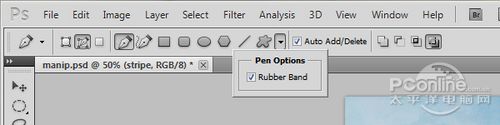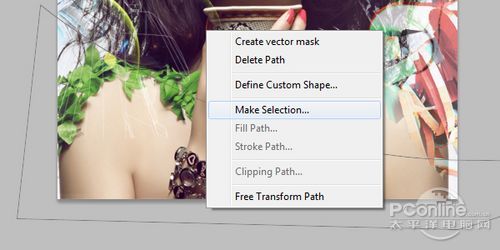设置完渐变工具后,下面设置钢笔工具。钢笔工具有两种模式:形状图层模式和路径模式。如果使用形状图层模式,要常常改变图层
颜色。这里使用的是路径模式,因为这样可以试验不同类型的渐变效果。钢笔的设置如下图所示。
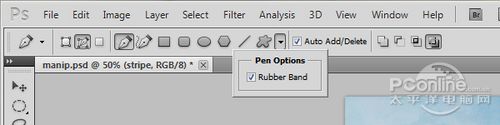
图55
在使用钢笔工具过程中,绘制弧形是需要点技巧的。这里按下图所示,在画布左外侧1处点击一点,然后再在画布右外侧2处点一点,
并按着左键不放,一直拖拉到3处。这样漂亮弧形就出来了。步骤分解和效果如下图所示。

图56
完成上一步后,再如下图点击3处,自动形成第二个弧形,最后点击4处和1处,闭合整个路径。由于画布外的路径对画面并无影响,
因此可以比较随意,只要路径闭合就行了。
描绘路径如下图所示。

图57
闭合路径后,在路径选区点击右键,在弹出菜单中选择建立选区。然后一直确定。建立选区菜单如下图所示。
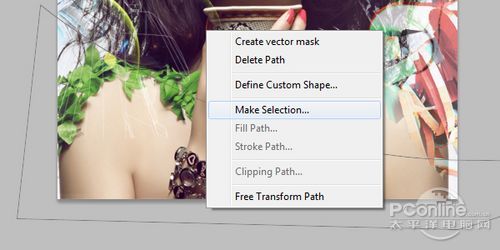
图58
然后选择一个亮蓝色的渐变,并如下图所示,在选区内拉伸。效果如下图所示。

图59
改变图层的混合模式为强光,并设置图层不透明度为80%、填充60%。效果如下图所示。

图60
Step18
下面就按照刚才建立路径的步骤再设计几个路径。但这一次要建立一个S形的曲线。制作S形曲线也是比较容易的。如下图所示,用
钢笔工具,在画布左外侧1处点击,然后在画布中2处点击,并斜向下-55°拉。

图61